TTEP.CN > 故障 >
WPS2016图片背景怎么变成透明色 WPS2016图片背景变成透明色的方
WPS2016图片背景怎么变成透明色 WPS2016图片背景变成透明色的方法 我们的生活中越来越离不开电脑,但在使用电脑的过程中总会遇到各种各样的问题。TTEP致力于给电脑小白朋友们介绍一些简单常用问题的解决方法,这次给大家介绍的是WPS2016图片背景变成透明色的方法。
1.打开需要编辑文档点击图片或者插入需要编辑的图片
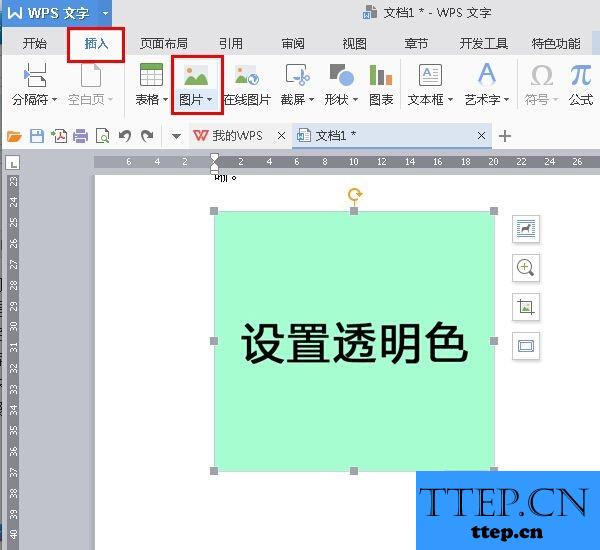
2.选中相关的图片然后点击工具栏的“图片工具”选项,然后点击“设置透明色”这个时候会出现一个小箭头,接着我们点击一下图片的背景
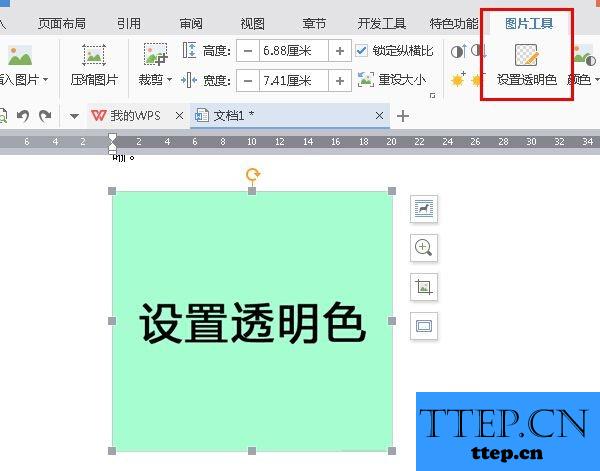
3.点击之后我们就会发现图片的北京变透明了。
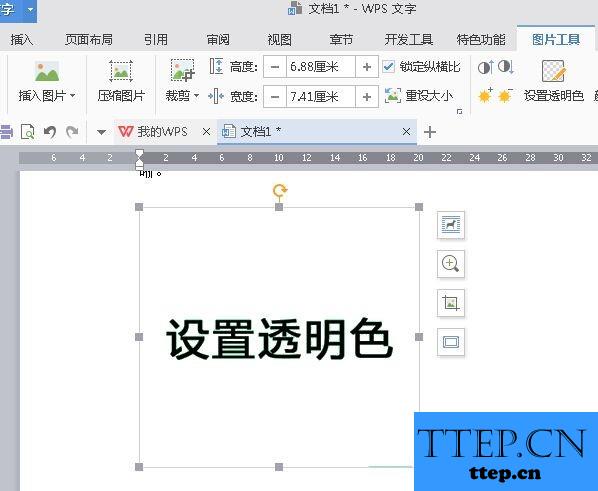
操作起来是不是很简单呢?
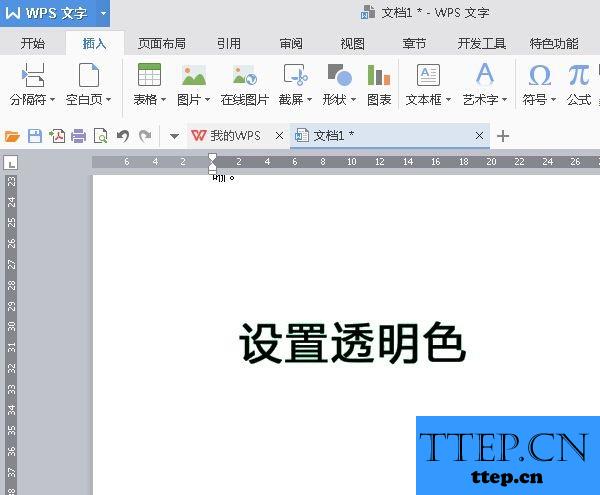
以上就是为您介绍的WPS2016图片背景变成透明色的方法,有兴趣的朋友可以试试以上方法,这些方法简单容易上手,希望对解决大家的问题有一定的帮助。
1.打开需要编辑文档点击图片或者插入需要编辑的图片
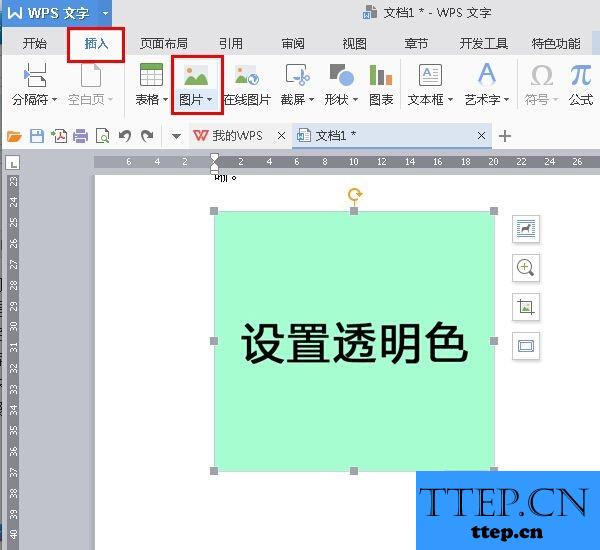
2.选中相关的图片然后点击工具栏的“图片工具”选项,然后点击“设置透明色”这个时候会出现一个小箭头,接着我们点击一下图片的背景
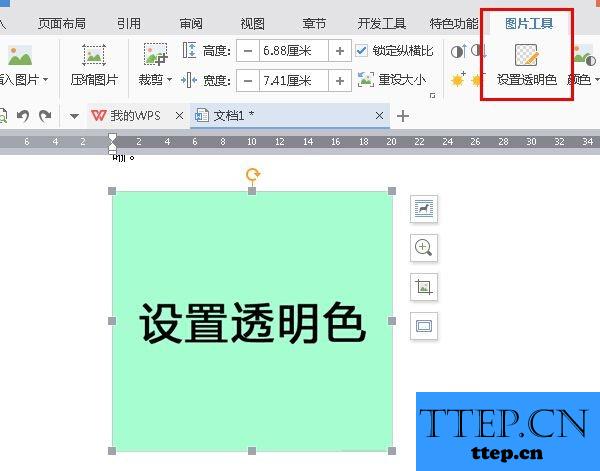
3.点击之后我们就会发现图片的北京变透明了。
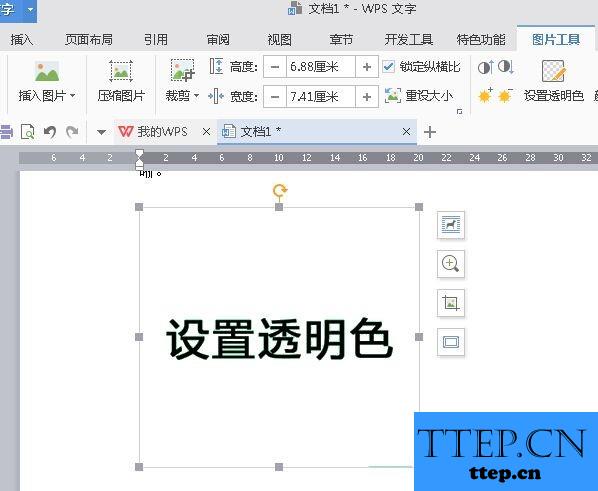
操作起来是不是很简单呢?
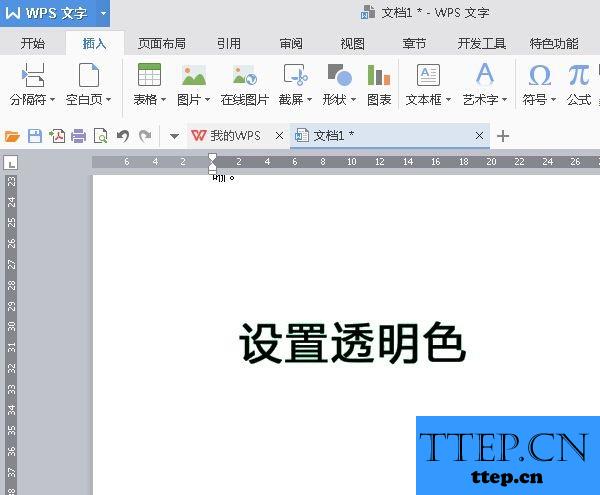
以上就是为您介绍的WPS2016图片背景变成透明色的方法,有兴趣的朋友可以试试以上方法,这些方法简单容易上手,希望对解决大家的问题有一定的帮助。
- 上一篇:word2013插入的图形怎么对齐 word2013插入的图形对齐的方法
- 下一篇:没有了
- 最近发表
- 赞助商链接
